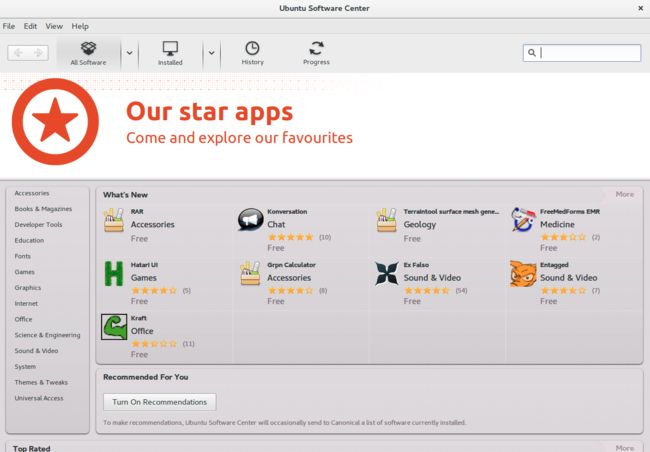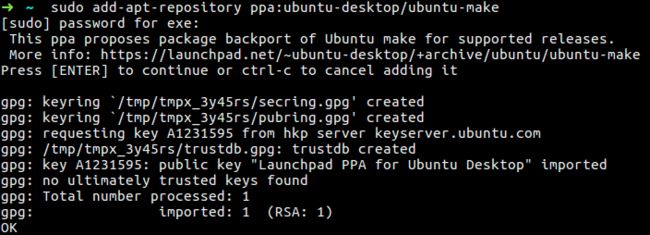-- 作者 谢恩铭 转载请注明出处
内容简介
- 什么是ubuntu-make
- 安装最新版ubuntu-make
- 用ubuntu-make一键安装所需开发环境
- 在Github上为开源项目ubuntu-make做贡献
1. 什么是ubuntu-make
我之前的文章 Linux探索之旅 | 第二部分第七课:软件安装,如虎添翼 中, 已经写了如何在Linux下安装软件。
相比于Windows,Linux下安装软件已经非常简便了,一般只需要一句命令,或者通过 Ubuntu软件中心(Ubuntu Software Center)。
But,我们程序员岂能就此罢休,要偷懒就要"偷懒"到底,让我一次懒个够~ (这里的“偷懒”是褒义的。)
要知道,对于开发者来说,在Linux下安装一些大型软件,也并没有很简便。
例如开发Android,目前一般都用Google的“亲儿子”Android Studio了(如果你还在用Google已经停止Android更新支持的Eclipse,那么请赶紧换到Android Studio,不然你就out了)。
但是Android的开发环境还需要先安装Java开发环境,例如jdk和jre。
然后Android Studio还需要去Google官网下载,或者国内可以去一些镜像网站下载( http://www.android-studio.org )。
关于Android的开发资源,请参看 Android最全开发资源。
作为使用率很高的Linux发行版,Ubuntu上经常有很多不错的工具被开发出来。(当然了,其他Linux发行版也是很好的,例如Fedora,Redhat,CentOS,SUSE等等。)
今天就介绍在Ubuntu下的一个工具,能够大大精简安装开发环境的过程,那就是:ubuntu-make
那么什么是ubuntu-make呢?
好问题!
ubuntu-make一看就知道当然是ubuntu-make, 对吧? (小编你能不废话不...)
ubuntu-make是Ubuntu和make的连写。Ubuntu当然是Ubuntu这个Linux发行版啦;make是英语“做,制造; 生产,制定”的意思,但在编程领域,make一般是一个用于编译的命令。
说起ubuntu-make,也许大家有些陌生,但其实它是老朋友了,只不过换了个名字。就好比去美容了一下,颜值提升了,就瞬间认不出来了。
原来,ubuntu-make的前身是Ubuntu Developer Tools Center,就是“Ubuntu开发者工具中心”。Ubuntu Developer Tools Center是在Ubuntu 14.10版本中出现的,到了15.04版本就改名为ubuntu-make了。
因此,ubuntu-make就是旨在方便开发者安装软件开发环境的这么一个命令行工具,让你可以在命令行中输入一行简单的代码,然后敲一下回车键,即可开始安装你所指定的开发环境。
就是这么狂拽酷炫,甩Windows十几条街(日常黑Windows任务又完成了~)
一开始,负责管理Ubuntu开发的Canonical公司旨在用ubuntu-make来方便开发者安装Android开发环境,因此Android Studio和Eclipse也是最初支持安装的软件。后来就有越来越多的开发环境被加入,例如苹果的Swift语言开发环境,Go语言开发环境,Web开发环境,等等。
更多的信息,请参看ubuntu-make的WiKi主页:
https://wiki.ubuntu.com/ubuntu-make
2.安装最新版ubuntu-make
首先,我们安装最新版ubuntu-make。
# 将ubuntu-make加入apt软件仓库的列表
sudo add-apt-repository ppa:ubuntu-desktop/ubuntu-make
# 升级apt的软件仓库,为了加入刚才的ubuntu-make
sudo apt update
# 安装ubuntu-make
sudo apt install ubuntu-make
3. 用ubuntu-make一键安装所需开发环境
安装完之后,要使用ubuntu-make,可不是输入ubuntu-make命令哦,而是输入umake这个命令。
- 列出所有可能的软件,使用下列任意命令:
umake --help # umake的帮助页面
man umake # 用man(手册manuel的缩写)命令来查看umake用法
info umake # umake的信息(info)页面
可以看到,ubuntu-make中,为开发环境分了一些大类:
| 类别 | 用途 |
|---|---|
| nodejs | Node.js稳定版 |
| android | Android开发环境 |
| games | 游戏开发环境。例如Unity 3D这个IDE |
| dart | Dart语言开发环境 |
| scala | Scala语言开发环境 |
| kotlin | Kotlin语言开发环境 |
| ide | 一般的IDE(集成开发环境) |
| web | Web开发环境 |
| go | Go语言 |
| swift | Swift语言 |
在每个大类下,也会有小类。例如,android这个大类下有android-studio,android-sdk,android-ndk这些小类。
因此基本的安装开发环境的方法是:
umake 大类 小类
例如:
umake android android-studio
如果没有小类的话,那就是:
umake 大类
例如:
umake go
- 然后,就可以根据上一步中获取的安装特定软件的命令来安装你所需要的软件了。
例如:
# 安装Android的开发环境
umake android android-sdk # SDK
umake android android-ndk # NDK
umake android android-studio # Android Studio这个IDE
# 安装Eclipse
umake ide eclipse # 基础Java版
umake ide eclipse-cpp # C和C++版
# 安装Netbeans
umake ide netbeans
# 安装IDEA
umake ide idea
umake ide idea-ultimate
# 安装Clion
umake ide clion
# 安装Atom
umake ide atom
# 安装Sublime
umake ide sublime-text
# 安装Visual Studio
umake ide visual-studio-code
# 安装Go语言开发环境
umake go
# 安装Rust
umake rust
其他的开发环境,有的也许还没有加入ubuntu-make,但是指日可待啊。
4. 在Github上为这项目贡献开源代码
在这个全民都用Github的年代,ubuntu-make自然不能例外...
ubuntu-make在Github的repo:
https://github.com/ubuntu/ubuntu-make
如果你愿意为ubuntu-make项目做贡献,比如报告错误,修改代码,翻译,等等,可以参看我之前的几篇文章:
- Github | 如何贡献Android开源项目和提交补丁
- Git,Github和Gitlab简介和基本使用
- Github改版+我的Github打怪升级之路
- Android开源项目学习 | QKSMS短信App
一起加油吧!
我是谢恩铭,在法国巴黎奋斗的嵌入式软件工程师。
目前工作是Android嵌入式和app开发。
热爱生活,喜欢游泳,略懂烹饪。